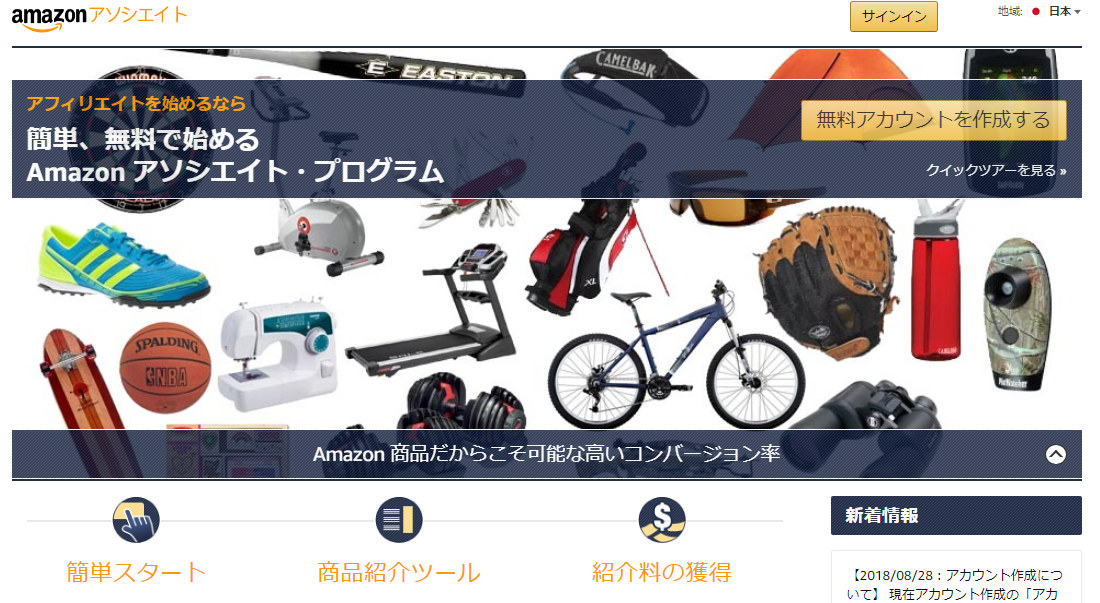
Amazonの商品紹介例
アマゾン・アソシエイトプログラムに参加すると、ホームページやブログでアマゾンの商品を紹介できるようになります。そして、そのリンクから何らかの商品が売れると、紹介料としてお金がもらえます。
アマゾンアソシエイトについての詳細は、以下の記事に書いていますので、お時間がある時にご覧下さい。
-

-
「もしもアフィリエイト」経由でAmazonと提携する3つのメリット
もしもアフィリエイト経由とは? Amazonアソシエイト・プログラムに提携申請をして、多くの方が審査で落とされています。これではいつまで経ってもアマゾンの商品をホームページやブログで紹介して、お金を稼 ...
続きを見る
商品の紹介イメージは以下のようなになります。

- Googleアドセンスの基礎知識から稼げるコンテンツの作り方やSEO対策まで!
元Google AdSense担当が教える本当に稼げるGoogle AdSense 収益・集客が1.5倍UPするプロの技60 石田健介/著 河井大志/著
このようなスタイルで、自分が使って良かった商品を皆さんに紹介し、さらに紹介料までもらうことができます。ホームページやブログの収益化について考えている人にとっては、このシステムは最適かと思います。しかしながら、Amazonアソシエイト・プログラムに申請しても、簡単に審査に通るわけではありません。いくつか注意点があります。
まずは申請から順番に見ていきましょう。
Amazonアソシエイト・プログラムへの申請
このページでAmazonアソシエイトについて調べているということは、皆さんすでにサイトやブログを運営しているかと思います。
Amazonアソシエイト・プログラムへの申請は以下の手順で行います。
step
1Amazonアソシエイトにアクセスし、無料アカウントを作成
https://affiliate.amazon.co.jp/
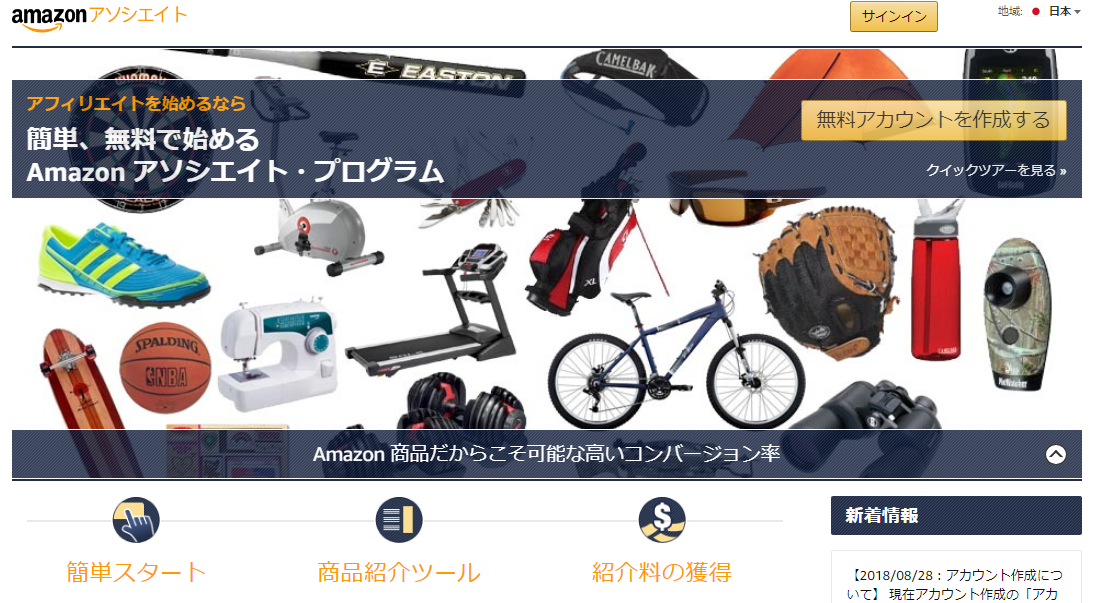
step
2サインインあるいはAmazonアカウントを作成し、サインインする
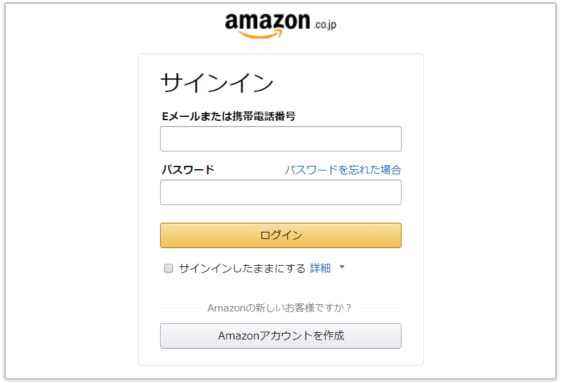
ここで使用するメールアドレスは、Amazonでの購入履歴のあるアドレスあるいは、サーバー契約時に作ったメールアドレスが良い。
step
3アカウント情報の確認
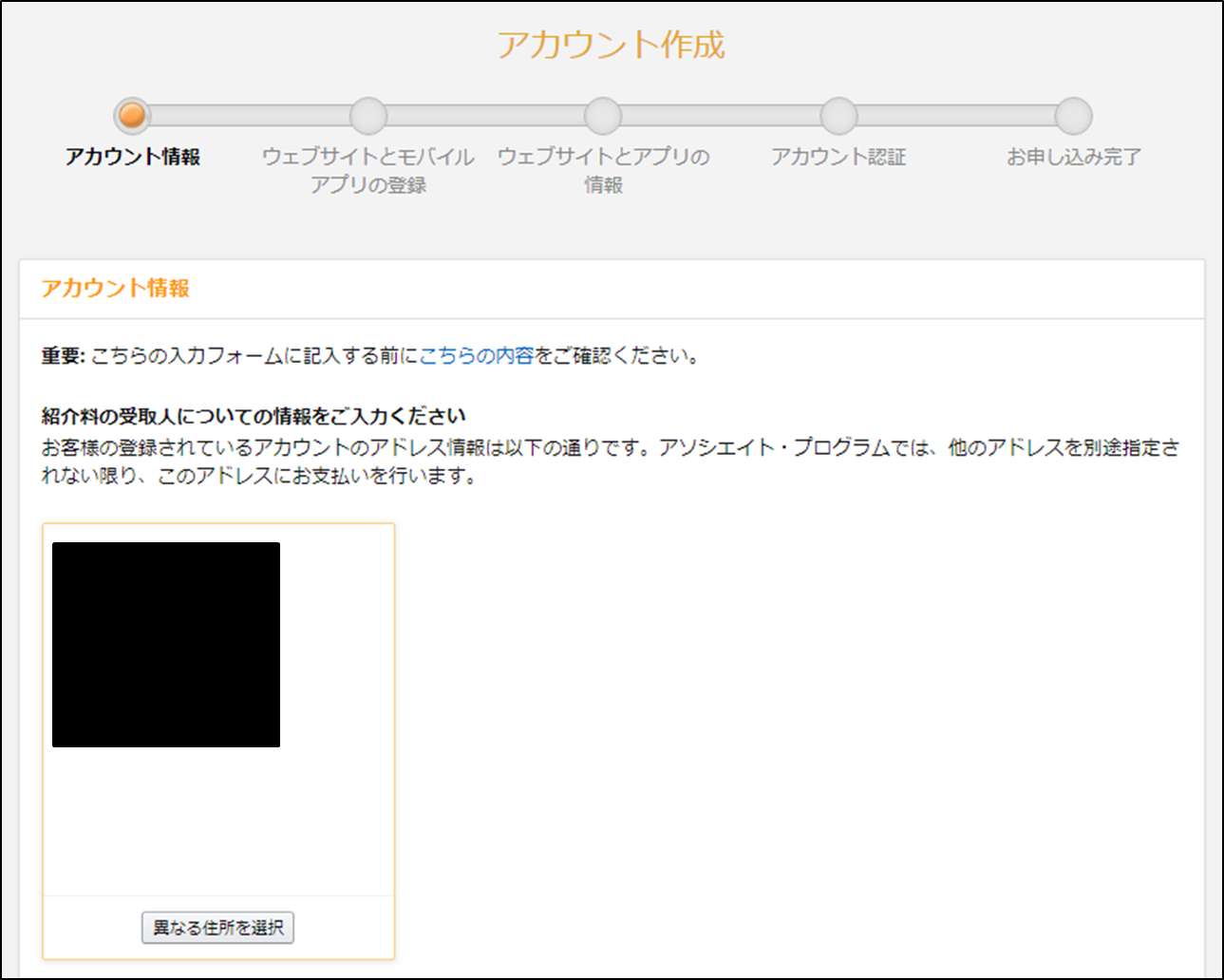
黒塗りの箇所は、氏名・住所・電話番号が記載されていますので、確認をします。
step
4以下の項目のチェック
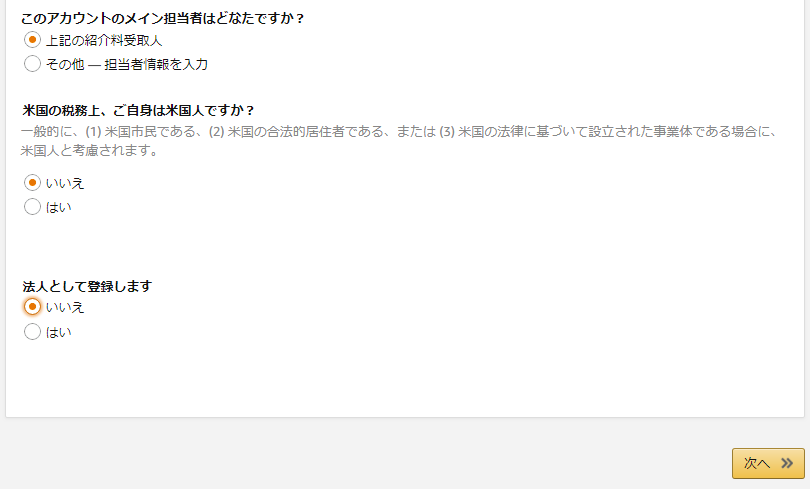
個人の方は上記の通りにチェックをすれば大丈夫です。
step
5個人情報の入力

step
6ウェブサイト情報の入力
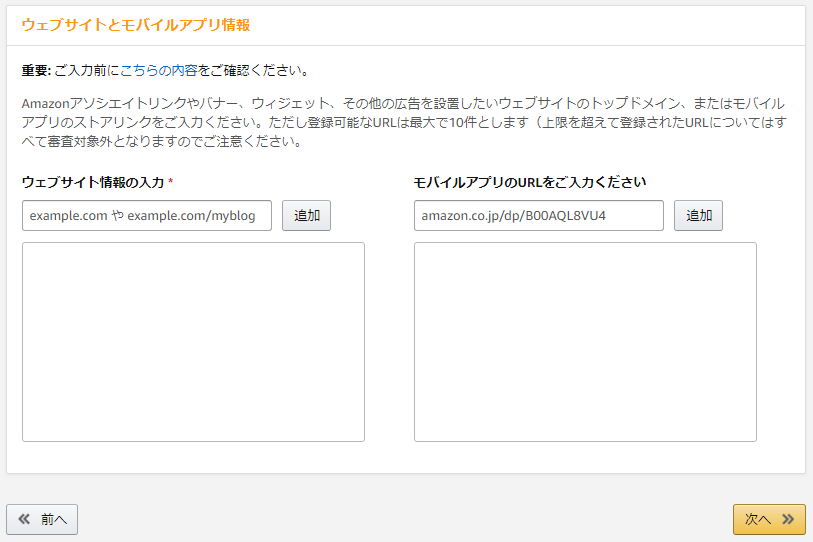
ウェブサイトの情報のみ入力します。自分のサイトURLを入力し、「追加」ボタンを押して下さい。サイトのURLが直下の枠内に移動すれば、「次へ」ボタンを押します。複数のサイトを登録したい場合は、追加していきましょう。
step
7質問事項に記入/チェックを入れる
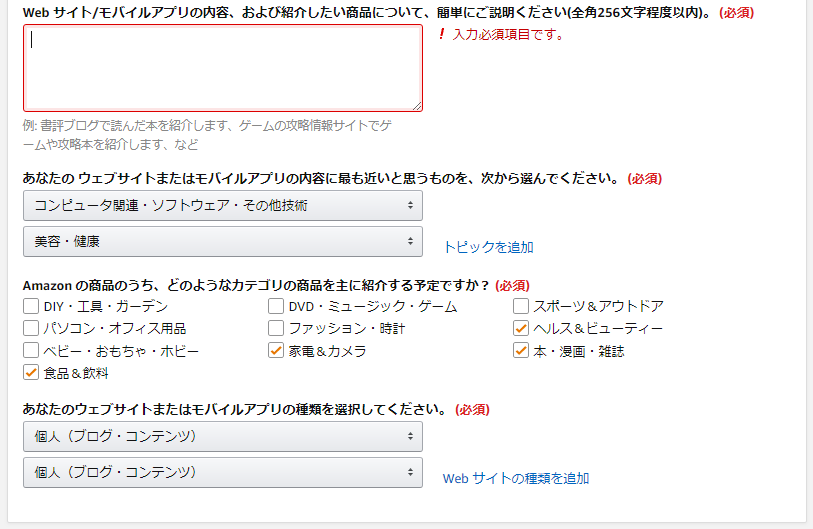
紹介したい商品については、しっかり記述した方が良いです。
step
8アカウント認証
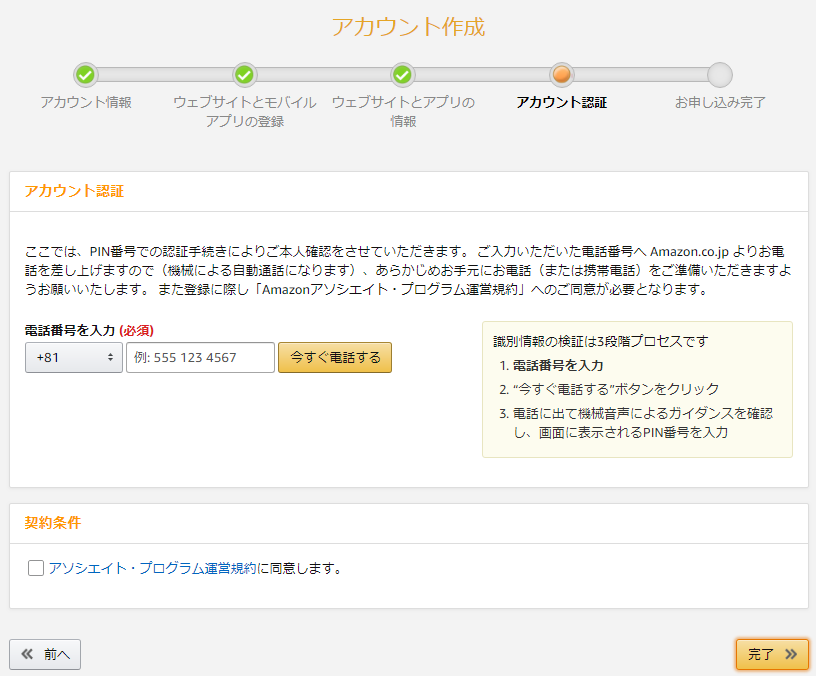
電話番号は、「+81」=「0」なので、枠内には最初の0を抜いた電話番号になります。例えば「90-xxxx-xxxx」など。
「今すぐ電話する」を押したら、4桁のPIN番号が表示されるので、電話のガイダンスに従ってPIN番号を入力して下さい。
同意箇所にチェックを入れ、「完了」ボタンを押して下さい。
step
9アカウント認証の完了
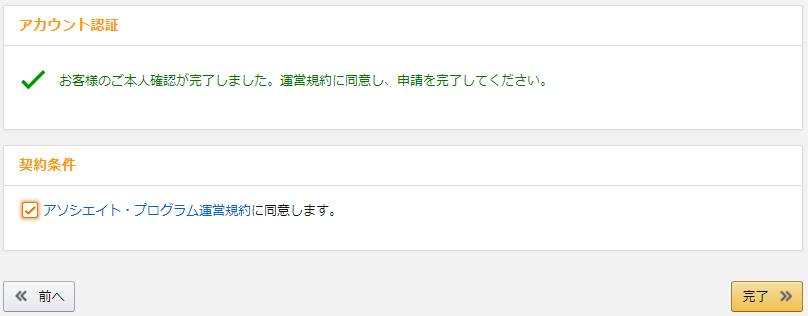
申請が完了したら、以下のような画面になります。

次に、振込先の銀行の設定を行うことができますが、後でもできます。
Amazonアソシエイト・プログラムへの申請から合否結果までの日数
私の場合、合否の連絡が来るまで2日程度だったように思います。その間は記事でも書いて、合否の連絡を待ちましょう。
合格していれば以下のようなメールが届きます。

Amazonアソシエイトに合格してから最初にやる作業
まず最初に行う作業は、「Product Advertising APIの利用」の開始です。以下の手順に沿って、進めていけば大丈夫です。
Amazonアソシエイトにサインインし、ツールバーのツール>Product Advertising APIをクリックします。
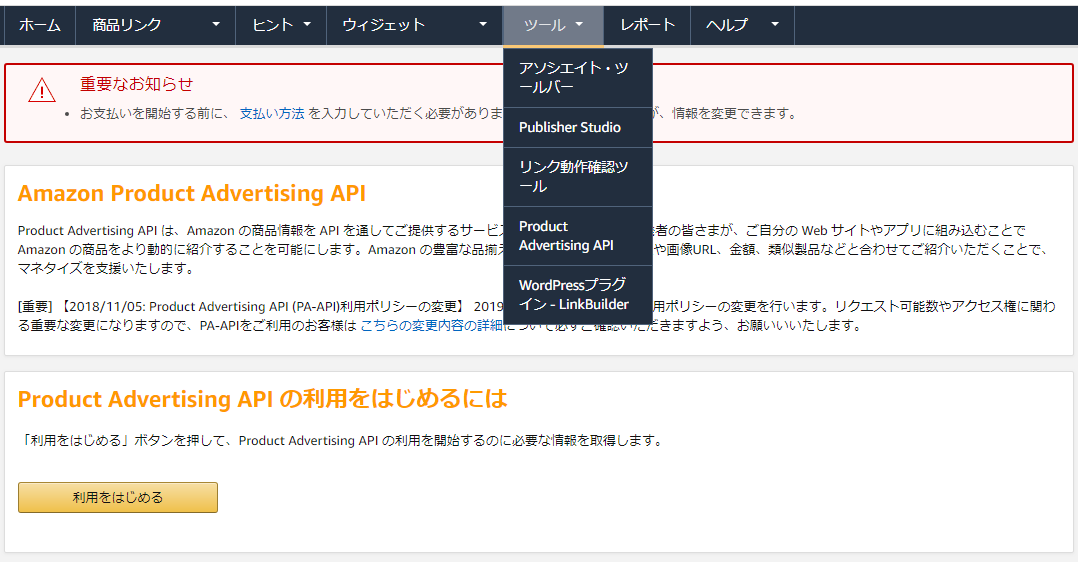
「利用をはじめる」を押すと、以下の画面が出ます。

※このとき示された「アクセスキー」と「シークレットキー」はすぐに、メモを取りましょう。また、「認証情報をダウンロードする」をクリックすると、CSVファイル形式で保存できるようになっています。この画面を閉じると、もう確認できないので注意して下さい。
まとめ
Amazonアソシエイト・プログラムへの申請は簡単ですが、審査は厳しいです。
ここで示した注意点としては2点あります。
Amazonアソシエイト・プログラムの申請時の注意点
- メールアドレス(フリーメールアドレスではなく、信用のあるアドレスを使うのがベスト。ただし、Amazonで購入履歴のあるフリーメールアドレスは大丈夫。
- 合格後の認証情報のダウンロード/メモ(1度しか表示されない)
私も、3回目でAmazonアソシエイト・プログラムの審査に合格することができました。上記意外にもAmazonアソシエイトに合格するための注意点はいくつかあります。お手数ではありますが、以下の記事を参考にしていただければ幸いです。
Amazonアソシエイト審査に合格するためのセオリーはこちら
また、Amazonとの提携についてはASP「もしもアフィリエイト」を通すという方法もあります。こちらの方が審査が簡単です。
もしもアフィリエイト経由でAmazonと提携するメリットについてはこちら

